این راهنما گامبهگام نصب و پیکربندی V2Ray بهعنوان کلاینت روی یک کامپیوتر دسکتاپ اوبونتو را توضیح میدهد. تمرکز روی نسخهٔ لینوکس 64 بیت، اجرای باینری محلی، پیکربندی فایل config.json، اجرای برنامه و تنظیم مرورگر (مثلاً Firefox) برای استفاده از SOCKS5 محلی است. فرض میشود شما اطلاعات سرور (آیپی یا دامنه، پورت و UUID یا شناسهٔ کاربری) را در اختیار دارید.
پیشنیازها
– اوبونتو دسکتاپ (18.04/20.04/22.04 یا مشابه).
– دسترسی به اینترنت و توانایی دانلود فایل از GitHub.
– اطلاعات سرور V2Ray: آدرس (IP یا دامنه)، پورت و شناسهٔ کاربر (UUID).
– آشنایی پایه با خط فرمان (Terminal).
بخش 1 — دانلود بستهٔ V2Ray برای لینوکس
1. باز کردن صفحهٔ رسمی ریپوزیتوری:
در مرورگر به آدرس https://github.com/v2ray/v2ray-core بروید و از منوی بالای صفحه روی Releases کلیک کنید تا به صفحهٔ نسخهها منتقل شوید.
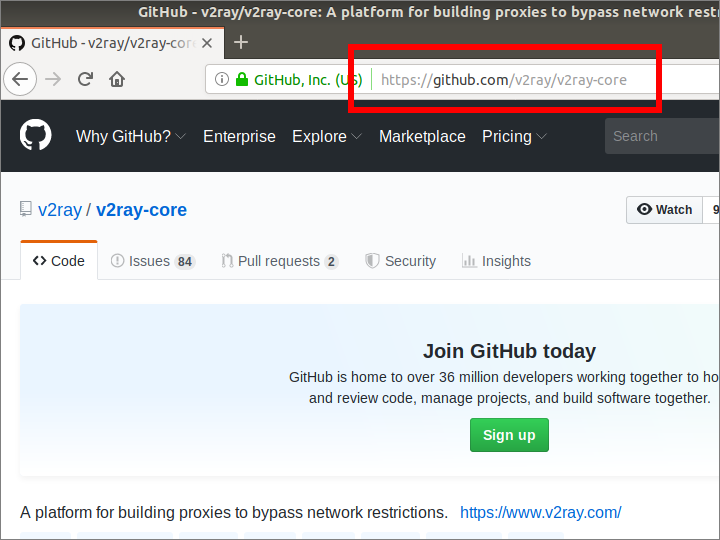
2. انتخاب نسخه و فایل مناسب:
در لیست Releases نسخهٔ پایدار مناسب را انتخاب کنید. برای سیستم 64 بیتی، فایل با نام v2ray-linux-64.zip را پیدا کنید. این فایل باینریهای موردنیاز برای اجرای V2Ray روی لینوکس 64 بیت را شامل میشود.
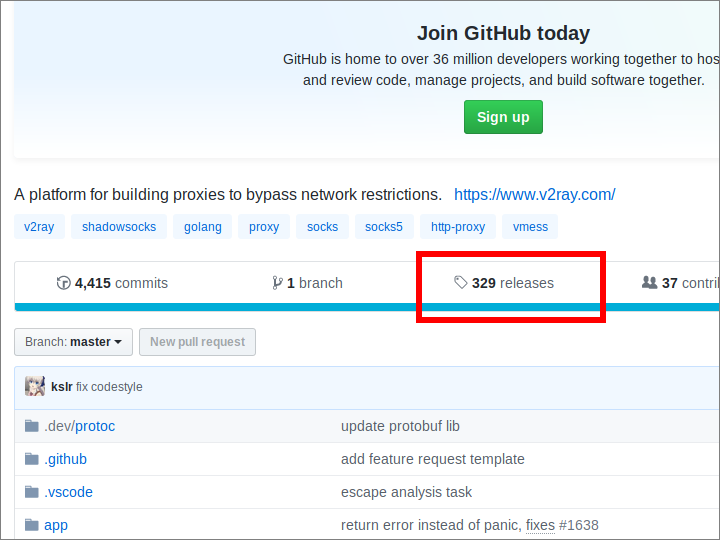
3. دانلود:
فایل v2ray-linux-64.zip را دانلود و در پوشهٔ Downloads یا هر دایرکتوری دلخواه ذخیره کنید.

بخش 2 — استخراج فایل و آمادهسازی
1. باز کردن ترمینال:
ترمینال را باز کنید (Ctrl+Alt+T).
2. رفتن به مسیر دانلود:
cd ~/Downloads
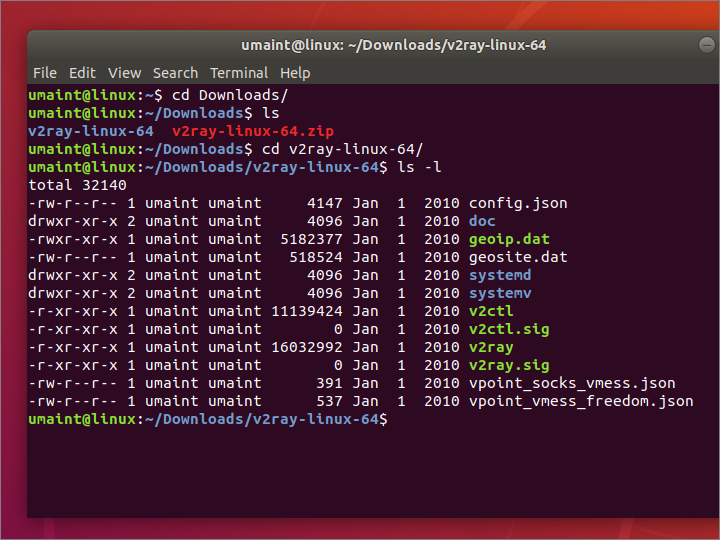
3. استخراج فایل zip:
unzip v2ray-linux-64.zip
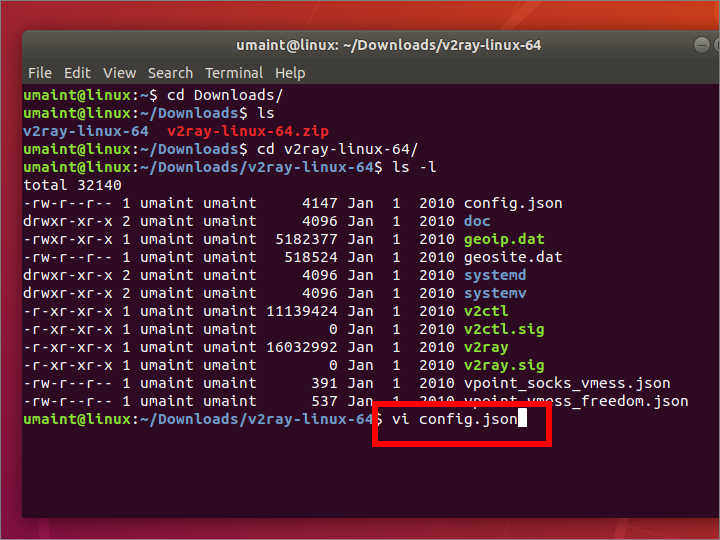
پس از استخراج، پوشهای مانند v2ray-linux-64 ایجاد میشود که محتویات باینری، فایلهای نمونه و فایل config.json را دارد.
4. لیست محتویات:
cd v2ray-linux-64 ls -la
محتوا معمولاً شامل فایلهای باینری v2ray و v2ctl و یک نمونهٔ config.json و README است.
بخش 3 — بررسی و ویرایش فایل پیکربندی (config.json)
فایل config.json تعیین میکند که V2Ray چگونه بهعنوان کلاینت رفتار کند: کجا گوش دهد (inbound)، به کدام سرور خروجی وصل شود (outbound)، و قوانین مسیریابی.
1. باز کردنjson در ویرایشگر:
میتوانید از nano یا vi استفاده کنید:
nano config.json
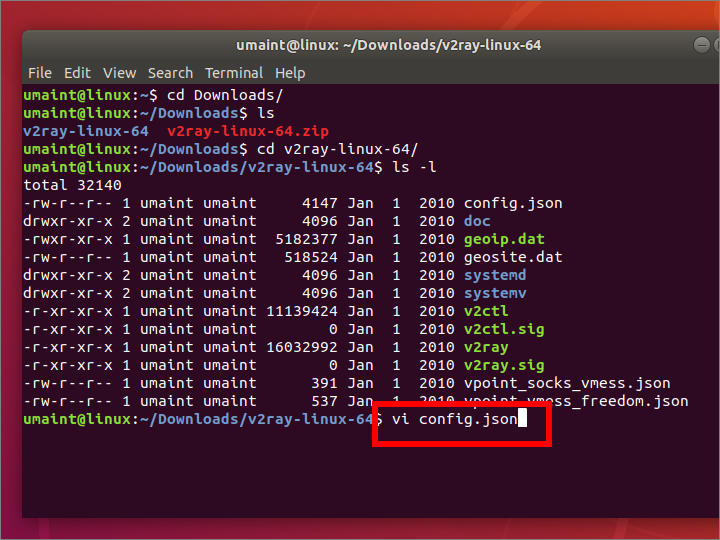
2. ساختار نمونه (توضیح خطبهخط):
یک نمونهٔ مرسوم برای کلاینت به شکل زیر است (توضیحها در ادامه آمدهاند):
{
"inbounds": [{
"port": 10808,
"listen": "127.0.0.1",
"protocol": "socks",
"settings": {
"udp": true
}
}],
"outbounds": [{
"protocol": "vmess",
"settings": {
"vnext": [{
"address": "YOUR.SERVER.IP.ADDRESS",
"port": YOURPORT,
"users": [{ "id": "YOUR-UNIVERSALLY-UNIQUE-ID" }]
}]
}
},{
"protocol": "freedom",
"tag": "direct",
"settings": {}
}],
"routing": {
"domainStrategy": "IPOnDemand",
"rules": [{
"type": "field",
"ip": ["geoip:private"],
"outboundTag": "direct"
}]
}
}
3. توضیح فیلدها:
– inbounds: تعریفِ سرویس محلی که کلاینت ایجاد میکند تا برنامههای محلی (یا مرورگر) به آن وصل شوند.
– port: پورت محلی که V2Ray به آن گوش میدهد (مثلاً 10808).
– listen: معمولاً 127.0.0.1 تا تنها اتصالهای محلی مجاز باشند.
– protocol: “socks” برای ارائهٔ پروکسی SOCKS (معمولاً v5).
– settings.udp: true درصورتیکه میخواهید UDP نیز از طریق پروکسی پشتیبانی شود (مفید برای DNS یا برنامههای مبتنی بر UDP).
– outbounds: تعریف سرور یا سرورهای هدف که ترافیک به آنها فرستاده میشود.
– protocol: “vmess” (یک پروتکل رمزنگاری شدهٔ مخصوص V2Ray) یا دیگر پروتکلها مانند vless.
– settings.vnext: فهرستی از سرورهای مقصد شامل address، port و users.
– users.id: این مقدار باید با UUID ارائهشده توسط مدیر سرور شما مطابقت داشته باشد.
– routing: قواعدی که تعیین میکنند چه ترافیکی از پروکسی عبور کند و چه ترافیکی مستقیم برود.
– domainStrategy: “IPOnDemand” برای تصمیمگیری بر اساس رزولوشن DNS.
– قوانین: در مثال بالا ترافیک به شبکههای خصوصی (geoip:private) بهصورت مستقیم فرستاده میشود تا از لوپبک و LAN تأثیر نپذیرد.
4. جایگزینی مقادیر:
– YOUR.SERVER.IP.ADDRESS را با آیپی یا دامنهٔ سرور خود جایگزین کنید.
– YOURPORT را با پورت سرور (مثلاً 12345) جایگزین کنید (بدون کوتیشن برای عدد).
– YOUR-UNIVERSALLY-UNIQUE-ID را با UUID دریافتی از سرور جایگزین کنید (قالب معمولاً مانند 550e8400-e29b-41d4-a716-446655440000).
5. ذخیره و خروج:
در nano: Ctrl+O و Enter برای ذخیره، سپس Ctrl+X برای خروج.
بخش 4 — اجرای V2Ray با فایل پیکربندی
1. اطمینان از اجرای باینری:
در پوشهٔ v2ray-linux-64 باید فایلهای باینری v2ray و v2ctl وجود داشته باشند.
2. اجرای V2Ray:
./v2ray -config=config.json
یا مسیر کامل:
/path/to/v2ray -config /path/to/config.json
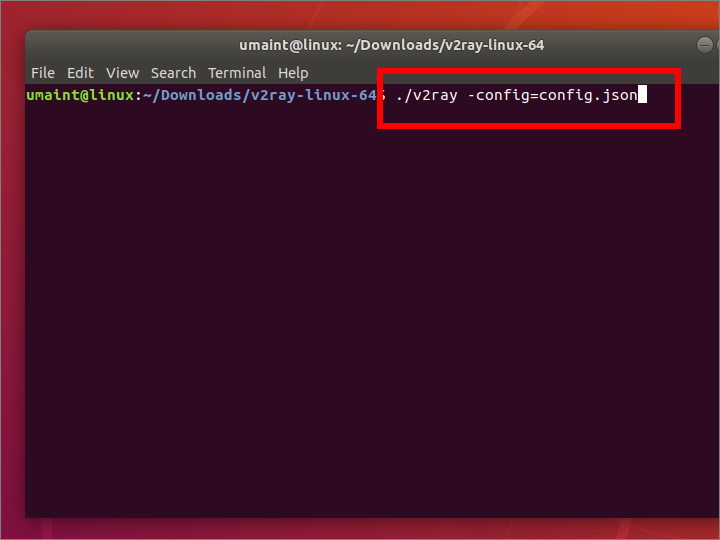
3. مشاهدهٔ خروجی:
پس از اجرا پیامهایی در ترمینال ظاهر میشود که نشان میدهد سرویس آغاز شده است. اگر خطای JSON یا ارتباط باشد، خطا در خروجی نمایش داده میشود و باید بازگردید و config.json را اصلاح کنید.
4. اجرای در پسزمینه:
برای اجرای در پسزمینه میتوانید از ابزارهایی مثل nohup یا systemd استفاده کنید:
– برای تست سریع:
nohup ./v2ray -config=config.json > v2ray.log 2>&1 &
– برای استفاده طولانیمدت توصیه میشود unit فایل systemd بسازید یا برنامه را در مسیر /usr/local/bin نصب و systemd unit ایجاد کنید.
بخش 5 — پیکربندی مرورگر برای استفاده از پروکسی محلی
مثال: Firefox
1. باز کردن تنظیمات شبکه:
Open Firefox → Preferences → General → Network Settings → Settings…
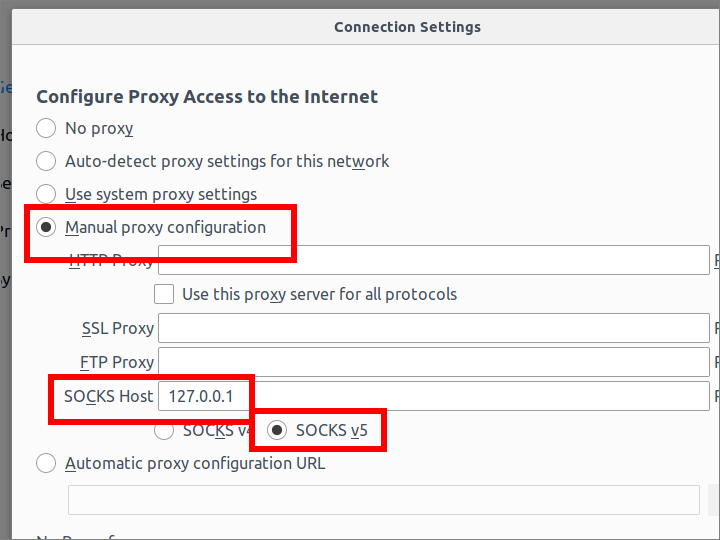
2. انتخاب Manual proxy configuration:
– در بخش SOCKS Host وارد کنید: 127.0.0.1
– پورت: 10808 (یا پورتی که در config.json تنظیم کردید)
– انتخاب SOCKS v5 (مطمئن شوید v5 انتخاب شده باشد)
– تیک گزینهٔ “Proxy DNS when using SOCKS v5” را فعال کنید تا نامهای دامنه نیز از طریق پروکسی حل شوند (این کار از لوکال DNS لوکال جلوگیری میکند و باعث میشود درخواست DNS نیز از طریق سرور عبور کند).
– مطمئن شوید که بقیهٔ گزینهها (HTTP Proxy، SSL Proxy و غیره) خالی هستند مگر اینکه بخواهید آنها را نیز پروکسی کنید.
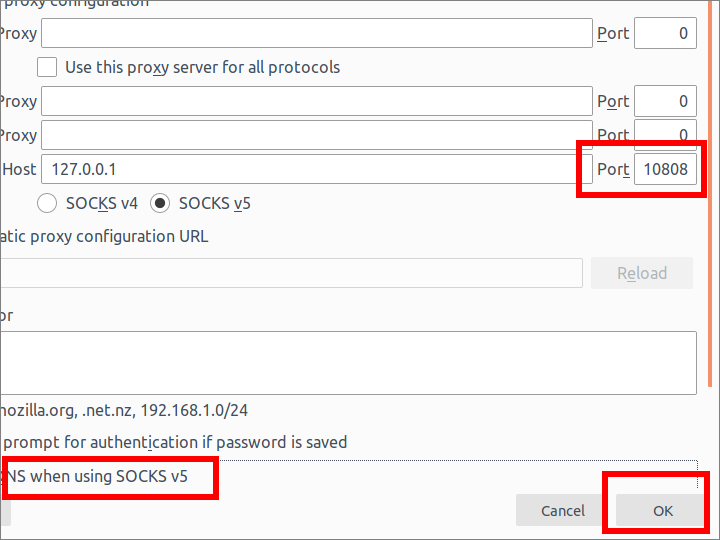
3. ذخیره تنظیمات و راهاندازی مجدد مرورگر (در صورت نیاز).
بخش 6 — بررسی اتصال و اعتبارسنجی
1. بررسی وضعیت V2Ray:
در ترمینال جایی که V2Ray را اجرا کردید، لاگها را چک کنید. اگر در پسزمینه اجرا شده است، فایل log یا خروجی nohup را بررسی کنید.
2. تست از طریق مرورگر:
در Firefox به سایتی مانند https://www.iplocation.net یا https://ifconfig.me بروید و IP نمایشدادهشده را بررسی کنید. اگر همهچیز درست باشد، IP و مکان جغرافیایی نشاندادهشده باید مطابق با سرور V2Ray شما باشد.
3. تست DNS:
فعال بودن گزینهٔ “Proxy DNS when using SOCKS v5” را بررسی کنید و از سایتهایی که DNS-based location را نشان میدهند استفاده کنید تا مطمئن شوید DNS نیز از طریق سرور عبور میکند.
بخش 7 — نکات فنی و عیبیابی
1. خطای JSON یا پیکربندی:
– اگر V2Ray با خطای پیکربندی اجرا نشد، فایل config.json را با یک JSON validator بررسی کنید (مثلاً jq یا سایتهای معتبر).
– مطمئن شوید فیلد port عددی است و UUID در نقلقول (“”) قرار دارد.
2. اتصال به سرور برقرار نمیشود:
– بررسی کنید که آیپی/دامنه و پورت سرور درست وارد شده باشند و سرور در دسترس باشد.
– مطمئن شوید فایروال محلی یا شبکه مانع اتصال خروجی به پورت سرور نمیشود.
3. DNS حل نشد یا لوکال باقی ماند:
– اگر هنوز IP محلی یا ISP شما نمایش داده میشود، مطمئن شوید گزینهٔ پروکسی DNS در مرورگر فعال است.
– برای بررسی اینکه آیا ترافیک واقعاً از طریق پروکسی میرود میتوانید در لاگهای سرور (روی سرور V2Ray) دنبال نشانهٔ اتصال کلاینت بگردید.
4. UDP و برنامههایی که از UDP استفاده میکنند:
– اگر settings.udp روی true تنظیم شده ولی UDP کار نمیکند، لازم است سرور نیز UDP را پشتیبانی کند و پورت مرتبط باز باشد.
5. اجرای دائمی:
– برای استفادهٔ روزمره بهتر است V2Ray را بهصورت سرویس systemd نصب و فعال کنید تا با روشنشدن سیستم خودکار اجرا شود. ایجاد systemd unit ساده و ایمنتر از اجرای دستی در پسزمینه است.
بخش 8 — گزینههای پیشرفته و امنیت
1. استفاده از TLS و WebSocket:
– بعضی استقرارها از WebSocket یا TLS روی پورت 443 برای پنهانسازی ترافیک استفاده میکنند. در این موارد config.json باید مطابق با نوع شبکه (ws/wss) تنظیم شود و معمولاً Nginx یا Caddy بهعنوان reverse-proxy و TLS termination استفاده میشود.
2. محافظت از UUID:
– UUID کلید احراز هویت است؛ آن را محرمانه نگه دارید و در صورت لو رفتن، آن را تغییر دهید و سرور را نیز بهروزرسانی کنید.
3. لاگ و حریم خصوصی:
– اگر نگران لاگ هستید، loglevel را کاهش دهید یا لاگها را مدیریت کنید. اما بهخاطر داشته باشید برای عیبیابی داشتن لاگ مفید است.
4. بهروزرسانی باینری:
– بهروزرسانی دورهای V2Ray توصیه میشود. هنگام بروزرسانی، پیکربندی فعلی را نگه دارید و فایلهای جدید را جایگزین کنید یا از package manager رسمی/اسکریپتهای مورد اعتماد استفاده کنید.
جمعبندی و چکلیست سریع
– دانلود v2ray-linux-64.zip از صفحه Releases گیتهاب.
– استخراج فایل و ورود به پوشهٔ پروژه.
– ویرایش config.json: پورت محلی (مثلاً 10808)، listen روی 127.0.0.1، تنظیم outbound با address، port و UUID سرور.
– اجرای ./v2ray -config=config.json (یا نصب بهعنوان سرویس).
– تنظیم مرورگر (Firefox): SOCKS Host = 127.0.0.1، پورت = 10808، SOCKS v5، و فعال کردن Proxy DNS.
– تست با https://www.iplocation.net برای مشاهدهٔ IP جدید.
– عیبیابی: بررسی لاگها، JSON validator، و تنظیمات فایروال.


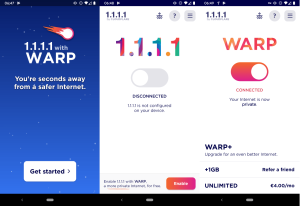
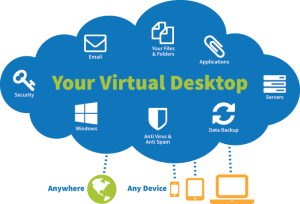

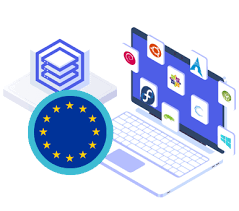
قوانین ارسال دیدگاه
لطفاً در ارسال دیدگاه از کلمات مناسب استفاده کنید. ارسال اسپم ممنوع است.